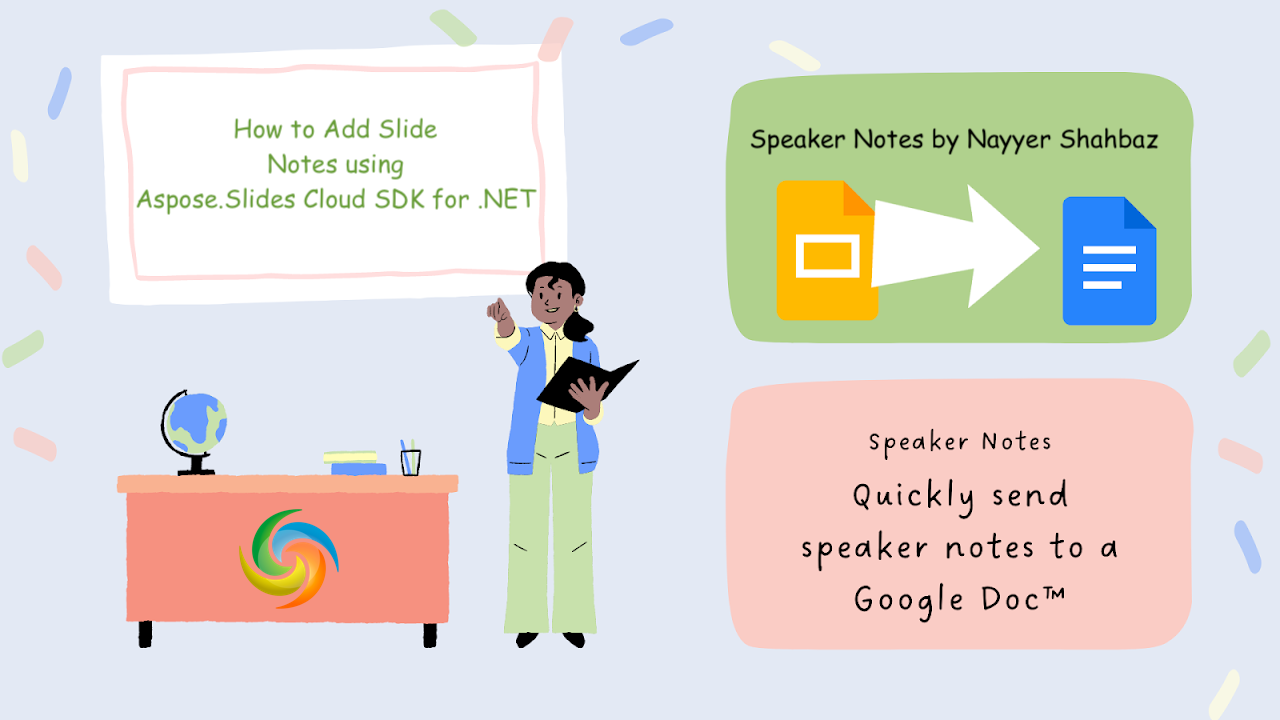
كيفية إضافة ملاحظات المتحدث في PowerPoint باستخدام .NET REST API.
عندما يتعلق الأمر بتقديم عروض تقديمية فعالة، فإن إضافة ملاحظات المتحدث أو ملاحظات مقدم العرض إلى شرائح PowerPoint تعد أداة لا تقدر بثمن. تسمح لك ملاحظات المتحدث بتضمين معلومات إضافية أو تذكيرات أو توضيحات تكمل شرائحك وتساعدك على تقديم عرض تقديمي سلس. في هذه المقالة، سوف نستكشف كيفية إضافة ملاحظات إلى PowerPoint وإطلاق العنان لإمكانات هذه الميزة. سواء كنت متحدثًا محترفًا، أو طالبًا يقدم عرضًا تقديميًا، أو عضوًا في الفريق يقود اجتماعًا، فإن القدرة على إدراج الملاحظات في PowerPoint يمكن أن تعزز اتصالاتك بشكل كبير وتضمن عرضًا تقديميًا ناجحًا. اكتشف العملية خطوة بخطوة وتعرف على كيفية إضافة ملاحظات المتحدث في PowerPoint باستخدام .NET REST API.
- REST API لإضافة ملاحظات المتحدث إلى PowerPoint
- كيفية إضافة ملاحظات إلى PowerPoint باستخدام C# .NET
- كيفية إدراج الملاحظات في PowerPoint باستخدام أوامر cURL
REST API لإضافة ملاحظات المتحدث إلى PowerPoint
باستخدام Aspose.Slides Cloud SDK for .NET، تصبح إضافة الملاحظات إلى شرائح PowerPoint أمرًا سهلاً. لا تسمح لك واجهة برمجة التطبيقات القوية هذه بإدراج ملاحظات المتحدث بسلاسة في عروضك التقديمية فحسب، بل توفر أيضًا مجموعة من الإمكانات الأخرى لتحسين تجربة PowerPoint الخاصة بك. بدءًا من إنشاء الشرائح وتعديلها وحتى تحويل العروض التقديمية إلى تنسيقات مختلفة، يمكّنك Aspose.Slides Cloud SDK من التحكم الكامل في ملفات PowerPoint الخاصة بك برمجيًا.
الآن، ابحث عن Aspose.Slides-Cloud في مدير حزم NuGet وانقر على زر Add Package. ثانيًا، قم بإنشاء حساب على cloud Dashboard واحصل على بيانات اعتماد العميل المخصصة الخاصة بك.
قد تفكر في زيارة البدء السريع للحصول على جميع التفاصيل حول كيفية إنشاء حساب عبر لوحة التحكم السحابية.
كيفية إضافة ملاحظات إلى PowerPoint باستخدام C# .NET
الرجاء استخدام مقتطف التعليمات البرمجية التالي لإضافة ملاحظات المحاضر إلى عرض تقديمي لـ PowerPoint.
// لمزيد من الأمثلة، يرجى زيارة https://github.com/aspose-slides-cloud
// احصل على بيانات اعتماد العميل من https://dashboard.aspose.cloud/
string clientSecret = "4d84d5f6584160cbd91dba1fe145db14";
string clientID = "bb959721-5780-4be6-be35-ff5c3a6aa4a2";
// إنشاء مثيل لـ SlidesApi
SlidesApi slidesApi = new SlidesApi(clientID, clientSecret);
// اسم العرض التقديمي لـ PowerPoint الإدخال
string sourcePPTX = "Prismatic design.pptx";
// فهرس الشريحة التي ستتم إضافة الاحتياجات إليها
int newSlideIndex = 4;
// إنشاء كائن NotesSlide يحدد نص الملاحظات
NotesSlide noteslide = new NotesSlide
{
Text = "Authors Notes programmatically added using Aspose.Slides Cloud SDK for .NET"
};
// اتصل بواجهة برمجة التطبيقات (API) لإضافة ملاحظات شرائح PowerPoint
var responseStream = slidesApi.CreateNotesSlide(sourcePPTX, newSlideIndex, noteslide);

الصورة: - معاينة ملاحظات مقدم العرض المضافة إلى PowerPoint.
فيما يلي التفاصيل المتعلقة بمقتطف الشفرة المذكور أعلاه.
SlidesApi slidesApi = new SlidesApi(clientID, clientSecret);
قم بإنشاء كائن من فئة SlidesApi حيث نقوم بتمرير بيانات اعتماد العميل كوسائط.
NotesSlide noteslide = new NotesSlide
{
Text = "Authors Notes programmatically added using Aspose.Slides Cloud SDK for .NET"
};
قم بإنشاء مثيل لـ NotesSlide الذي يحدد المحتوى المراد إضافته في قسم ملاحظات الشرائح.
slidesApi.CreateNotesSlide(sourcePPTX, newSlideIndex, noteslide);
اتصل الآن بواجهة برمجة التطبيقات (API) لإضافة ملاحظات الشرائح إلى الشريحة الرابعة من عرض PowerPoint التقديمي.
قد تفكر في تنزيل نموذج PowerPoint المستخدم في المثال أعلاه من Prismatic design.pptx .
كيفية إدراج الملاحظات في PowerPoint باستخدام أوامر cURL
من خلال تسخير قوة أوامر Aspose.Slides Cloud وcURL، يمكنك بسهولة إضافة ملاحظات إلى عروض PowerPoint التقديمية الخاصة بك. من خلال الاستفادة من بساطة وتعدد استخدامات cURL، يمكنك إرسال الطلبات إلى Aspose.Slides Cloud API وتنفيذ عمليات مثل إدراج ملاحظات المتحدث بسهولة. سواء كنت تفضل العمل باستخدام أدوات سطر الأوامر أو تحتاج إلى دمج الوظائف في سير العمل الحالي لديك، فإن استخدام أوامر cURL مع Aspose.Slides Cloud يمنحك المرونة والتحكم لتحسين عروض PowerPoint التقديمية.
استكشف هذا الأسلوب لدمج ملاحظات المتحدث بسلاسة وفتح الإمكانات الكاملة لملفات PowerPoint الخاصة بك.
الخطوة الأولى هي تنفيذ الأمر التالي لإنشاء رمز وصول JWT:
curl -v "https://api.aspose.cloud/connect/token" \
-X POST \
-d "grant_type=client_credentials&client_id=bb959721-5780-4be6-be35-ff5c3a6aa4a2&client_secret=4d84d5f6584160cbd91dba1fe145db14" \
-H "Content-Type: application/x-www-form-urlencoded" \
-H "Accept: application/json"
الآن، يرجى تنفيذ أمر cURL التالي لإضافة ملاحظات المحاضر إلى الشريحة الرابعة من برنامج PowerPoint.
curl -v "https://api.aspose.cloud/v3.0/slides/{inputPPTX}/slides/3/notesSlide" \
-X POST \
-H "accept: application/json" \
-H "authorization: Bearer {accesToken}" \
-H "Content-Type: application/json" \
-d "{ \"Text\": \"Authors Notes programmatically added using Aspose.Slides Cloud and cuRL Command\" }"
استبدل “inputPPTX” باسم إدخال PowerPoint المتوفر بالفعل في التخزين السحابي، و"accessToken" برمز وصول JWT الذي تم إنشاؤه أعلاه.
خاتمة
في الختام، تعد إضافة الملاحظات إلى عروض PowerPoint التقديمية ميزة قيمة تعمل على تحسين توصيل المحتوى الخاص بك وفهمه. بفضل الإمكانات التي توفرها Aspose.Slides Cloud ومرونة أوامر cURL، لديك خيارات متعددة لتحقيق هذه المهمة بكفاءة. سواء اخترت استخدام Aspose.Slides Cloud SDK لـ .NET أو العمل باستخدام أوامر cURL، يمكنك بسهولة دمج ملاحظات المتحدث وتحسين التعاون ورفع التأثير العام لعروضك التقديمية.
احتضن قوة التكنولوجيا لتبسيط سير عملك، وإشراك جمهورك، وإنشاء عروض PowerPoint تقديمية لا تُنسى مع ملاحظات المتحدث المدمجة بسلاسة.
روابط مفيدة
مقالات ذات صلة
نوصي بشدة بزيارة المدونات التالية: